共计 541 个字符,预计需要花费 2 分钟才能阅读完成。
本站提供 Linux 服务器运维,自动化脚本编写等服务,如有需要请联系博主微信:xiaozme
最近给自己的 天宝小主机 新增了一块 2.5 寸的 SATA 硬盘,硬件安装完毕后需要添加到 PVE 6.x 中,以供虚拟机使用,分享下大致的操作方法。

创建 LVM 物理卷和卷组
首先通过 fdisk -l 命令找到您新增的硬盘,比如我这里是/dev/sda
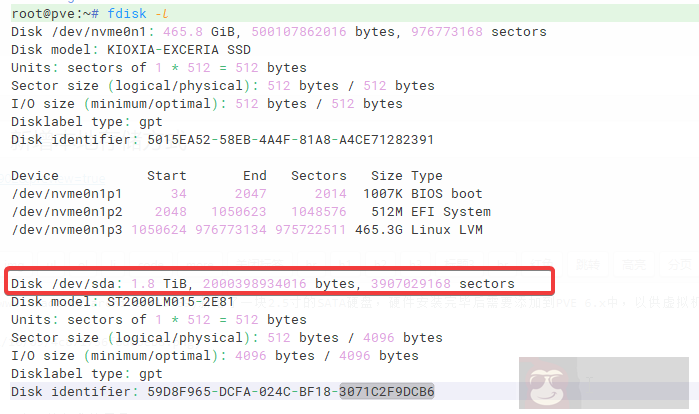
接下来将这块硬盘进行分区,执行命令:fdisk /dev/sda,输入:
| # 建立 GPT 分区表 | |
| Command (m forhelp):g | |
| #建立一个新分区 | |
| Command (m forhelp):n | |
| #其它全部默认回车 | |
| #看到这里的时候输入 t 改变分区类型 | |
| Command (m forhelp):t | |
| #看到这里的时候输入 31,代表转换为 LVM 卷 | |
| Partition type(type L to list all types):31 | |
| #然后 w 保存 | |
| Command(m for help): w |
继续创建物理卷:
pvcreate /dev/sda1
继续创建卷组:
| #vg2-pve 这个是卷组名称,可以自己修改 | |
| vgcreate vg2-pve /dev/sda1 |
PVE 6.x 添加存储
然后在“PVE 6.x 后台 – 数据中心 – 存储 – LVM”添加新的存储,这样虚拟机添加硬盘的时候就可以选择啦。

此文部分内容参考了:PVE 中添加物理硬盘操作笔记
正文完
星哥玩云-微信公众号
















